ホーム画面
アイテムの一覧を表示し、一覧で選択したアイテムの価格情報を表示ます。
カメラアイコンのボタンでカメラを起動してバーコードをスキャンできます。
スキャンしたバーコードからアイテム一覧にアイテムを表示します。
売り場で商品のバーコードをスキャンして価格を調べる場合に便利です。
プラスアイコンのボタンで価格入力画面を表示します。
アイテムを選択した状態でプラスボタンをタップすると、そのアイテムの価格を入力できます。
アイテム未選択時
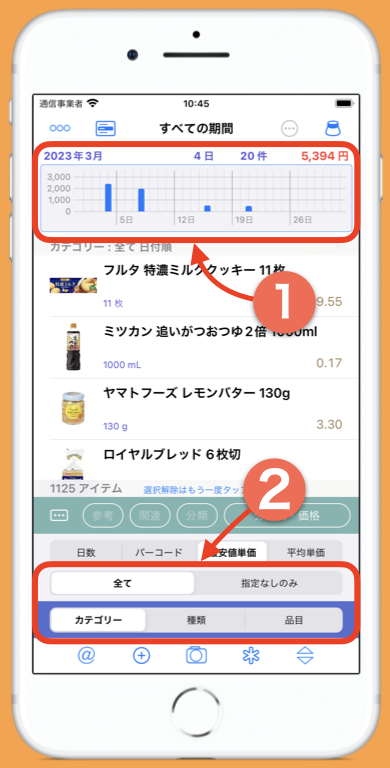
- 日別記録状況
左右にスワイプで年月を移動します。
上下にスワイプで前月の表示・非表示を切り替えます。
ダブルタップで当月に戻ります。 - 分類選択
一覧に表示するアイテムを切り替えます。
長押しで分類一覧を表示し、選択した分類を固定で表示できます。(プリセット機能)
[全て] 全てのアイテムを表示します。
[指定なしのみ] 選択された分類に設定されていないアイテムのみ表示します。
アイテム選択時
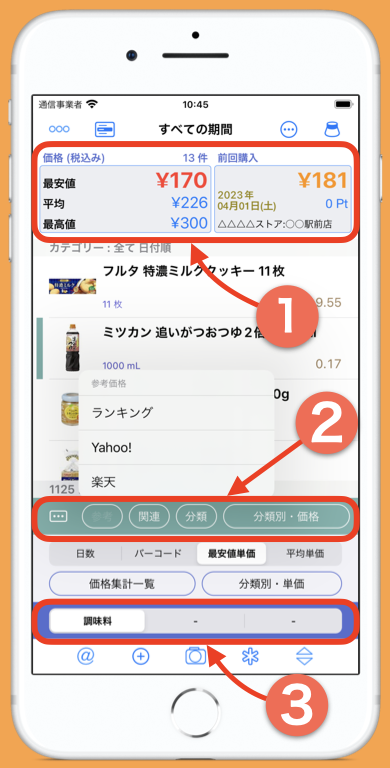
分類別・価格/単価一覧
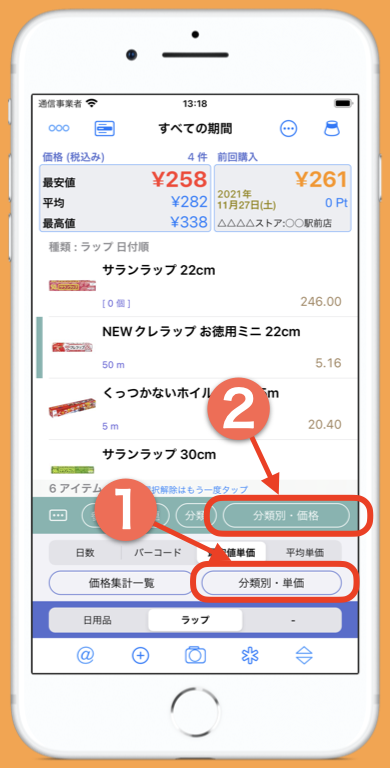
- 分類別・単価
アイテムを選択している場合に表示されます。
分類別・単価一覧画面を表示します。 - 分類別・価格
アイテムを選択している場合は、分類別・価格一覧画面を表示します。
アイテムが選択されていない場合は、分類選択画面を表示します。
アイテムの一覧を右からスワイプするとメニューが表示され、分類別・単価を表示できます。
関連アイテム
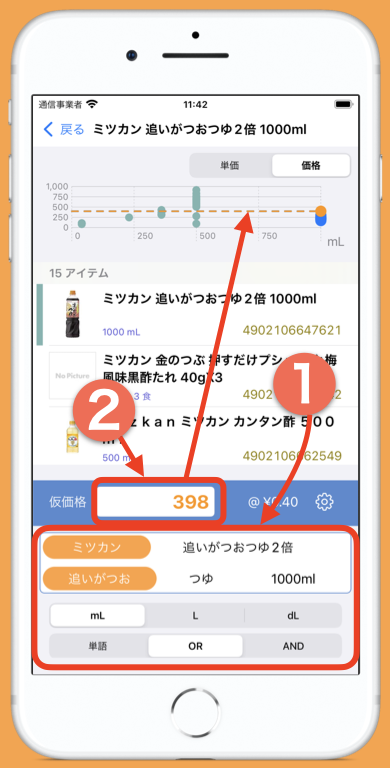
- アイテムの絞り込み
単語で一覧に表示するアイテムを絞り込みます。
単位でグラフの単位を変換して表示します。 - 仮価格
グラフの仮価格の位置に線を描画します。
アイテムの一覧を右からスワイプするとメニューが表示され、内容量を編集したり、この一覧に表示しないようにできます。

